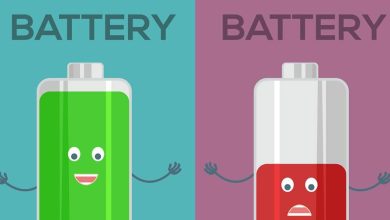Uncategorized
CHỨC NĂNG FIND AND REPLACE TRONG EXCEL

 |
| FIND AND REPLACE |
Các bạn chú ý trước khi làm phải LUÔN LUÔN CHỌN ĐÚNG vùng dữ liệu cần Tìm hoặc Thay thế nhé
🗾1. TÌM KIẾM DỮ LIỆU (Find)
Chú ý nên đặt con trỏ chuột tại vị trí đầu tiên của file Excel.
✔️Bước 1: Có 2 cách để bạn lựa chọn chức năng Find.
– Cách 1: Sử dụng tổ hợp phím Ctrl + F.
– Cách 2: Vào thẻ Home -> Chọn Find & Select -> Find.
✔️Bước 2: Hiện ra hộp thoại, gõ dữ liệu hoặc hàm bạn cần tìm
✔️Bước 3: Chọn Options
Nếu dữ liệu bạn cần tìm có định dạng riêng( như cỡ chữ, màu chữ khác), bạn chọn Format -> chọn Font, Fill,… để chọn định dạng của chữ cần tìm ->click OK -> Find all
Bạn cũng có thể tùy chọn tìm kiếm trong sheet hiện tại hay cả workbook (chọn trong Within), tìm theo cột hay hàng ( chọn trong Search), và tìm dữ liệu hay hàm ( chọn trong look in) -> click OK -> Find all
Chú ý nên đặt con trỏ chuột tại vị trí đầu tiên của file Excel.
✔️Bước 1: Có 2 cách để bạn lựa chọn chức năng Find.
– Cách 1: Sử dụng tổ hợp phím Ctrl + F.
– Cách 2: Vào thẻ Home -> Chọn Find & Select -> Find.
✔️Bước 2: Hiện ra hộp thoại, gõ dữ liệu hoặc hàm bạn cần tìm
✔️Bước 3: Chọn Options
Nếu dữ liệu bạn cần tìm có định dạng riêng( như cỡ chữ, màu chữ khác), bạn chọn Format -> chọn Font, Fill,… để chọn định dạng của chữ cần tìm ->click OK -> Find all
Bạn cũng có thể tùy chọn tìm kiếm trong sheet hiện tại hay cả workbook (chọn trong Within), tìm theo cột hay hàng ( chọn trong Search), và tìm dữ liệu hay hàm ( chọn trong look in) -> click OK -> Find all
🗾2. THAY THẾ DỮ LIỆU (Replace)
✔️Bước 1: Có 2 cách để bạn lựa chọn chức năng Replace.
– Cách 1: Sử dụng tổ hợp phím Ctrl + H.
– Cách 2: Vào thẻ Home -> Chọn Find & Select -> Replace.
✔️Bước 2: Hiện ra hộp thoại
Ở Find what: gõ dữ liệu hoặc hàm bạn cần thay thế
Ở Replace with: gõ dữ liệu hoặc hàm bạn muốn thay thế cho dữ liệu trên
✔️Bước 3: Chọn Options.
Nếu dữ liệu bạn cần tìm có định dạng riêng( như cỡ chữ, màu chữ khác), bạn chọn Format -> chọn Font, Fill,… để chọn định dạng của chữ cần tìm ->click OK -> Replace all
Bạn cũng có thể tùy chọn tìm kiếm trong sheet hiện tại hay cả workbook (chọn trong Within), tìm theo cột hay hàng ( chọn trong Search), và tìm dữ liệu hay hàm ( chọn trong look in) -> click OK -> Replace all
✔️Bước 1: Có 2 cách để bạn lựa chọn chức năng Replace.
– Cách 1: Sử dụng tổ hợp phím Ctrl + H.
– Cách 2: Vào thẻ Home -> Chọn Find & Select -> Replace.
✔️Bước 2: Hiện ra hộp thoại
Ở Find what: gõ dữ liệu hoặc hàm bạn cần thay thế
Ở Replace with: gõ dữ liệu hoặc hàm bạn muốn thay thế cho dữ liệu trên
✔️Bước 3: Chọn Options.
Nếu dữ liệu bạn cần tìm có định dạng riêng( như cỡ chữ, màu chữ khác), bạn chọn Format -> chọn Font, Fill,… để chọn định dạng của chữ cần tìm ->click OK -> Replace all
Bạn cũng có thể tùy chọn tìm kiếm trong sheet hiện tại hay cả workbook (chọn trong Within), tìm theo cột hay hàng ( chọn trong Search), và tìm dữ liệu hay hàm ( chọn trong look in) -> click OK -> Replace all
Chúc các bạn thành công 
Còn rất nhiều mẹo tin học, các bạn xem ngay tại đây!